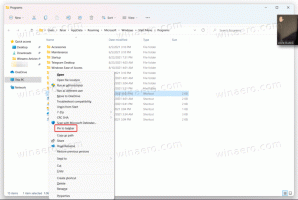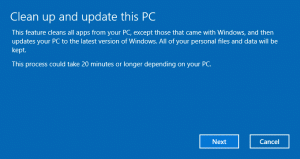Pašalinkite „Cast to Device“ iš kontekstinio meniu sistemoje „Windows 10“.
Perdavimas į įrenginį yra funkcija, kurią „Windows 10“ gavo iš ankstesnių „Windows“ leidimų. Anksčiau žinomas kaip „Play To“, leidžia vartotojui srautiniu būdu perduoti medijos turinį iš „Windows 10“ įrenginio į kitą imtuvo įrenginį su „Miracast“ arba DLNA palaikymu. „Explorer“ pateikia aplankų ir medijos failų kontekstinio meniu elementą „Cast to Device“. Jei neradote šios funkcijos naudojimo, galbūt norėsite atsikratyti kontekstinio meniu komandos. Štai kaip tai galima padaryti.
Skelbimas
„Windows 10“ sistemoje „Cast to Device“ funkcija įdiegta naudojant specialų apvalkalo plėtinį. Jei užblokuosite jo įkėlimą, kontekstinio meniu elementas bus pašalintas iš „File Explorer“. Tai galima padaryti naudojant paprastą registro pakeitimą.
Pašalinkite „Cast to Device“ iš kontekstinio meniu sistemoje „Windows 10“.
- Atviras Registro redaktorius.
- Eikite į šį registro raktą:
HKEY_LOCAL_MACHINE\SOFTWARE\Microsoft\Windows\CurrentVersion\Shell Extensions\Blocked
Patarimas: žr Kaip vienu paspaudimu pereiti prie norimo registro rakto.
Jei tokio rakto neturite, tiesiog sukurkite jį. Mano sąrankoje dalinio rakto „Užblokuota“ nebuvo, todėl jį sukūriau pats.

- Sukurkite naują eilutės reikšmę čia pavadinimu {7AD84985-87B4-4a16-BE58-8B72A5B390F7}. Palikite jo duomenų reikšmę tuščią, kaip parodyta toliau:



- Dabar iš naujo paleiskite Explorer apvalkalą arba atsijunkite ir prisijunkite grįžti į savo vartotojo paskyrą.
Kontekstinio meniu elementas Perduoti į įrenginį išnyks. Su tavimi baigta.
Prieš: Po:
Po:
Norėdami sutaupyti laiko, galite naudoti šiuos paruoštus naudoti registro failus:
Atsisiųsti registro failus
Aukščiau esančiame ZIP archyve rasite atitinkamą patobulinimą, kad išjungtumėte meniu elementą, ir anuliavimo failą, kad pakeistumėte pakeitimą.
Norėdami sutaupyti laiko, naudokite Winaero Tweaker. Kontekstiniame meniu Pašalinti numatytuosius elementus yra atitinkama parinktis: Programėlę galite gauti čia: Atsisiųskite Winaero Tweaker.
Programėlę galite gauti čia: Atsisiųskite Winaero Tweaker.
Viskas.